Excelでシート名をセルから取得:CELL&MID関数の活用方法
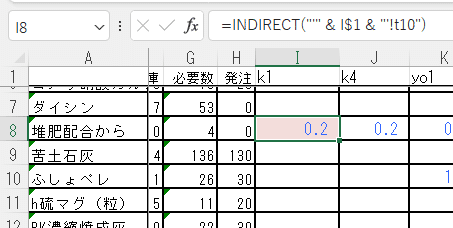
Excelでシート名をセルから取得する方法を解説します。このテクニックは、CELL関数とMID関数を組み合わせて使用することで、簡単にシート名を取得できます。具体的には、=CELL("filename", A1)を使用して、ファイル名とシート名を取得します。その後、=MID(CELL("filename", A1), FIND("]", CELL("filename", A1)) + 1, 255)という式を使用して、シート名の部分のみを抽出します。この方法は、ファイルが保存されている場合に特に有効で、特殊文字を含むシート名でも大部分のケースで正確に取得できます。ただし、ファイルが保存されていない場合や一部の特殊な状況では、正確に取得できないことがあります。また、より高度な方法としてVBAを使用することもできますが、ここではCELL関数とMID関数の組み合わせによる簡便な方法を紹介します。
CELL関数の基本
CELL関数は、ワークシートの情報を取得するための関数です。この関数を使用することで、セルの書式、位置、ファイル名、シート名などの情報を取得することができます。具体的には、CELL("filename", A1)という形式で使用します。ここで、"filename"は取得したい情報の種類を指定する引数であり、A1は参照セルを指定します。参照セルは任意で、省略する場合は現在のセルが使用されます。
シート名の取得には、CELL("filename")を使用してファイル名とシート名を取得します。例えば、=CELL("filename")と入力すると、ファイル名とシート名が結合された文字列が返されます。この文字列は、ファイル名とシート名が[と]で区切られている形式になります。例えば、[example.xlsx]Sheet1のように表示されます。
取得した文字列からシート名部分のみを抽出するために、MID関数とFIND関数を組み合わせて使用します。MID関数は、文字列から指定した位置から指定した長さの文字列を抽出します。FIND関数は、文字列内での特定の文字や文字列の位置を返します。これらを組み合わせて、シート名部分のみを抽出する式を作成します。具体的には、=MID(CELL("filename"), FIND("]", CELL("filename")) + 1, 255)という式を使用します。この式は、CELL("filename")で取得した文字列から、最初の]の位置をFIND関数で探し、その位置から1文字後ろから255文字分をMID関数で抽出します。これにより、シート名部分のみが取得されます。
MID関数の基本
MID関数は、文字列から指定した位置の文字を指定した数だけ抽出するための関数です。この関数は、シート名やファイル名から特定の部分を抽出する際によく使用されます。基本的な構文は、MID(文字列, 開始位置, 文字数) です。例えば、テキスト「Hello, World!」から「World」を抽出したい場合、MID関数の第1引数には「Hello, World!」、第2引数には「,」の後に始まる位置(7)、第3引数には「World」の長さ(5)を指定します。
Excelでシート名を取得する際、ファイル名とシート名が組み合わさった文字列を取得した後、MID関数を使ってシート名部分だけを抽出します。具体的には、CELL("filename") 関数を使用してファイル名とシート名を取得し、その文字列からシート名部分をMID関数で切り出します。例えば、=MID(CELL("filename", A1), FIND("]", CELL("filename", A1)) + 1, 255) という式で、シート名部分を正確に抽出することができます。
ただし、この方法にはいくつかの制限があります。ファイルが保存されていない場合や、シート名に特殊文字が含まれている場合は、正確にシート名を取得できないことがあります。また、 lengthy なシート名や複数のシートが存在する場合にも注意が必要です。これらの制限を考慮しながら、CELL関数とMID関数の組み合わせを活用することで、シート名を効率的に取得することが可能です。
シート名取得の手順
Excelでシート名をセルから取得する方法は、主にCELL関数とMID関数を組み合わせて使用することで実現できます。この手法は、ファイル名とシート名を一度に取得し、その後、シート名部分のみを抽出するという手順を踏みます。具体的には、=CELL("filename")という式を使用して、ファイル名とシート名が含まれた文字列を取得します。次に、この文字列からシート名部分を切り出すために、=MID(CELL("filename"),FIND("]",CELL("filename"))+1,255)という式を使用します。
この式の詳細を説明すると、=CELL("filename")はファイル名とシート名を含む文字列を返します。例えば、ファイル名が「Example.xlsx」でシート名が「Sheet1」の場合は、「[Example.xlsx]Sheet1」のように表示されます。次に、=FIND("]",CELL("filename"))は、この文字列の中で「]」が現れる位置を特定します。この位置を基に、=MID関数は「]」の次の文字からシート名を抽出します。最後の引数「255」は、抽出する文字数の最大値を指定しており、通常のシート名の長さには十分な値です。
ただし、注意点として、ファイルが保存されていない場合やシート名に特殊文字を含む場合は、正確にシート名を取得できないことがあります。また、VBAを使用する方法もありますが、 CELL関数とMID関数の組み合わせは、比較的簡便で手軽に実行できる方法です。この手法を活用すれば、Excelでのデータ管理や自動化作業がより効率的になります。
例:具体的な式
Excelでシート名をセルから取得する際、CELL関数とMID関数を組み合わせて使用することで、簡単にシート名を取得できます。まず、CELL関数を使用して、ファイル名とシート名を取得します。具体的には、=CELL("filename", A1)という式を入力します。ここで、A1はシート内の任意のセルを指します。この式を実行すると、ファイル名とシート名が結合されたテキストが表示されます。
次に、MID関数を使用して、シート名部分のみを抽出します。MID関数は、指定した開始位置から指定した文字数の文字列を抽出します。具体的には、=MID(CELL("filename", A1), FIND("]", CELL("filename", A1)) + 1, 255)という式を使用します。この式では、FIND("]", CELL("filename", A1))でファイル名とシート名の区切りとなる]の位置を特定し、その位置の次の文字からシート名を抽出します。最後に、255という数値は、最大文字数を指定していますが、実際のシート名の長さに応じて調整することもできます。
注意点として、ファイルが保存されていない場合や、シート名に特殊文字を含む場合、正確にシート名を取得できないことがあります。また、VBAを使用する方法もありますが、CELL関数とMID関数の組み合わせは、より簡便で手軽にシート名を取得できる手段としておすすめです。
注意点
Excelでシート名をセルから取得する際には、CELL関数とMID関数を組み合わせて使用することで、簡単にシート名を取得できます。しかし、この方法にはいくつかの注意点があります。まず、ファイルが保存されていない場合、CELL関数は正しいファイル名とシート名を返さないことがあります。そのため、シート名を取得する前に、ファイルを必ず保存することをおすすめします。
また、シート名に特殊文字や長すぎる文字列が含まれている場合、正確に取得できないことがあります。特殊文字はセル表示や関数の処理に影響を与える可能性があるため、シート名をシンプルに保つことが望ましいです。さらに、MID関数で文字列を抽出する際の長さの指定(例えば255文字)も、シート名の長さによって調整が必要な場合があります。
最後に、VBAを使用する方法もありますが、CEL関数とMID関数の組み合わせは簡便で、日常的な使用に適しています。VBAはより複雑な処理や自動化に向けた選択肢として考慮すると良いでしょう。
VBAとの比較
VBAを使用する方法と比較すると、CELL関数とMID関数の組み合わせは、より簡単にシート名を取得できる方法です。VBAは高度なプログラミングスキルが必要で、複雑な操作を伴いますが、CELL関数とMID関数の組み合わせは、一般的なExcelの関数操作で済むため、より多くのユーザーが利用しやすい方法と言えます。また、VBAはマクロの実行が必要なため、セキュリティ設定やマクロの有効化が必要になる一方で、関数の組み合わせではそういった手間が不要です。
具体的には、CELL("filename", A1)という式を使用することで、ファイル名とシート名が取得できます。ここでは、A1セルを参照していますが、任意のセルを指定できます。この結果には、ファイルパスやファイル名、シート名が含まれているため、MID関数を使ってシート名部分のみを抽出します。例えば、=MID(CELL("filename", A1), FIND("]", CELL("filename", A1)) + 1, 255)という式を使用することで、シート名部分のみを正確に取得できます。
ただし、この方法にも注意点があります。ファイルが保存されていない場合や、シート名に特殊文字が含まれている場合、正確に取得できないことがあります。そのため、ファイルを保存し、シート名をシンプルに保つことが推奨されます。また、シート名が非常に長い場合、255文字以上は取得できないため、その点も注意が必要です。
まとめ
Excelでシート名をセルから取得する方法は、CELL関数とMID関数を組み合わせて使用することで実現できます。具体的には、CELL("filename", A1)関数を使用して、ファイル名とシート名が含まれた文字列を取得します。この文字列には、ファイルパスやブック名、シート名が含まれているため、MID関数を使ってシート名部分のみを抽出します。例えば、MID(CELL("filename", A1), FIND("]", CELL("filename", A1)) + 1, 255)という式を使用すると、シート名を正確に取得することが可能です。
ただし、この方法にはいくつかの注意点があります。まず、ファイルが保存されていない場合や、シート名に特殊文字が含まれている場合、シート名が正確に取得できないことがあります。そのため、ファイルを保存してから操作を行うことや、シート名に特殊文字を使用しないことが推奨されます。また、より高度な操作が必要な場合は、VBAを使用することも考慮に入れることができます。ただし、単純にシート名を取得するだけであれば、CELL関数とMID関数の組み合わせが最も簡便で実用的です。
よくある質問
Excelでシート名を取得するにはどの関数を使用しますか?
Excelでシート名を取得する際には、主にCELL関数とMID関数を組み合わせて使用します。CELL関数は、セルの情報(例えば、セルの位置、フォーマット、またはシート名)を取得するために使用されます。具体的には、CELL("filename", A1)という形で使用することで、現在のワークブックのフルパスとシート名を取得することができます。ただし、この関数はフルパスも含む文字列を返すため、シート名だけを取得するには、MID関数を使用して文字列を切り出す必要があります。MID関数は、指定された開始位置から指定した文字数分の文字列を抽出します。例えば、MID(CELL("filename", A1), FIND("]", CELL("filename", A1)) + 1, LEN(CELL("filename", A1)) - FIND("]", CELL("filename", A1)))という式を使用することで、シート名だけを取得することができます。
CELL関数とMID関数を組み合わせてシート名を取得する具体的な例を教えてください。
具体的な例を挙げると、まずCELL("filename", A1)を使用してフルパスとシート名を取得します。この関数は、例えば「C:UsersExampleDocuments[例.xlsx]シート1」のような文字列を返します。次に、この文字列からシート名だけを抽出するためにMID関数を使用します。MID関数は、文字列から特定の部分を抽出するための関数で、MID(テキスト, 開始位置, 文字数)という形式で使用します。この例では、FIND関数を使用して「]」の位置を特定し、その位置の1文字後からシート名の文字数分を抽出します。具体的な式は次のようになります:MID(CELL("filename", A1), FIND("]", CELL("filename", A1)) + 1, LEN(CELL("filename", A1)) - FIND("]", CELL("filename", A1)))。この式によって、シート名「シート1」が抽出されます。
シート名が長い場合、どのように対応すればよいですか?
シート名が長い場合でも、MID関数を使用してシート名を正しく取得することができます。MID関数の第3引数(文字数)は、シート名の長さに応じて動的に調整されます。そのため、シート名の長さに関わらず、LEN関数とFIND関数を組み合わせることで、正確な文字数を計算できます。具体的には、LEN(CELL("filename", A1)) - FIND("]", CELL("filename", A1))という式で、シート名の文字数を計算します。この計算結果をMID関数の第3引数に指定することで、シート名の長さに関わらず、正確にシート名を取得することができます。例えば、シート名が「長いシート名の例」であっても、上記の式を使用することで、正しく「長いシート名の例」が抽出されます。
他のワークブックのシート名を取得することはできますか?
他のワークブックのシート名を取得する場合、同じようにCELL関数とMID関数を組み合わせて使用することができます。ただし、他のワークブックにアクセスするためには、そのワークブックが開かれている必要があります。開かれているワークブックのシート名を取得するには、まずそのワークブックのセルを参照する必要があります。例えば、他のワークブック「例2.xlsx」のシート1のA1セルを参照する場合、CELL("filename", [例2.xlsx]シート1!A1)という形で使用します。この関数は、「C:UsersExampleDocuments[例2.xlsx]シート1」のような文字列を返します。次に、MID関数を使用してシート名を抽出します。具体的な式は次のようになります:MID(CELL("filename", [例2.xlsx]シート1!A1), FIND("]", CELL("filename", [例2.xlsx]シート1!A1)) + 1, LEN(CELL("filename", [例2.xlsx]シート1!A1)) - FIND("]", CELL("filename", [例2.xlsx]シート1!A1)))。この式によって、「シート1」が抽出されます。ただし、他のワークブックが開かれていない場合、この方法は機能しません。そのため、他のワークブックを操作する際は、必ずワークブックが開かれていることを確認してください。
Deja una respuesta
Lo siento, debes estar conectado para publicar un comentario.

関連ブログ記事